Dessinez avec vos amis sur Internet avec ce programme de dessin
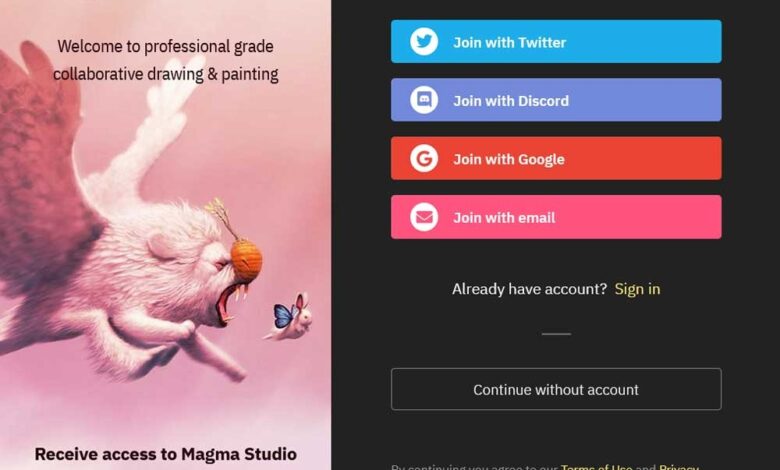
En ce moment, il existe plusieurs secteurs logiciels en plein essor, parmi lesquels on peut mettre en avant les navigateurs web ou la bureautique. Mais ce ne sont pas les seuls, puisque le travail collaboratif ou la conception peuvent également être mentionnés. Eh bien, cette fois, nous allons rejoindre les deux derniers et parler du programme appelé Magma Studio, qui sera très intéressant pour vous.
Et c’est que les développeurs d’une multitude de programmes et de plateformes tentent par tous les moyens de proposer à leurs utilisateurs des solutions qui répondent aux besoins actuels. Le matériel dont nous disposons, de plus en plus puissant et polyvalent, y est également pour beaucoup. À cela, nous pouvons ajouter les connexions Internet dont nous disposons, ce qui nous permet de travailler dans le cloud sans aucun problème.
Eh bien, dans ces lignes, nous voulons parler d’une solution logicielle intéressante qui se concentre sur la conception, tout au long de l’ Internet . Ainsi, comme il est logique de le penser, il nous présente une série de fonctions et d’outils qui nous aideront dans tout cela. Mais ce n’est pas tout, puisque ses développeurs vont plus loin à cet égard. Nous vous disons cela car en plus des fonctions que nous allons trouver ici, ils ont également voulu se concentrer sur le travail collaboratif que nous avons évoqué.
Comment démarrer Magma Studio
Eh bien, la première chose que vous devez savoir est que lorsque vous parlez de Magma Studio , nous trouvons en fait une application Web gratuite. Cela signifie que pour en tirer le meilleur parti, nous n’avons rien à installer sur le PC. Tous les travaux peuvent être effectués directement à partir de notre navigateur Internet préféré. Par conséquent, la première chose à faire pour commencer à profiter de ses vertus est d’accéder à son site officiel.
Dans celui-ci, nous n’aurons qu’à nous inscrire sur la plateforme avec un compte personnel pour que le programme puisse nous identifier . Comme vous pouvez l’imaginer, cela est important si nous voulons créer des designs avec d’autres utilisateurs.
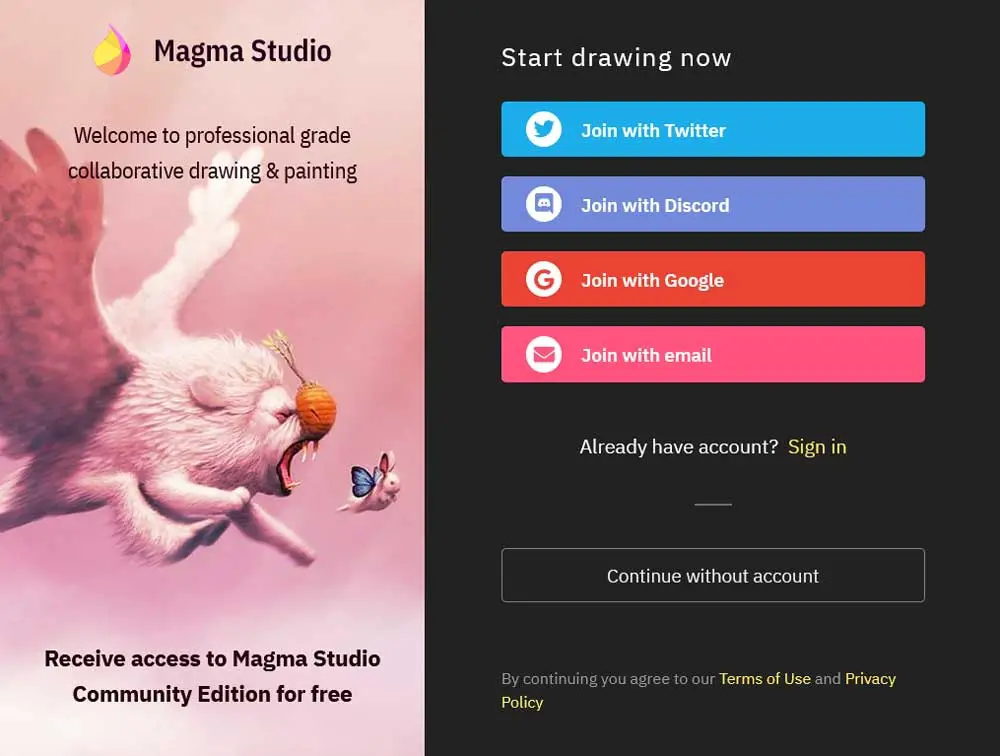
Nous avons plusieurs options pour effectuer cet enregistrement, après quoi nous pouvons commencer par la conception en tant que telle. Eh bien, à ce stade, nous vous dirons que la première chose que nous rencontrons est le bureau pour commencer à dessiner nos projets personnels. Et ce que nous trouvons vraiment, c’est un logiciel que nous pouvons utiliser à partir d’un navigateur qui présente une multitude d’outils de dessin pour travailler avec d’autres sur ce bureau numérique.
De plus, il faut garder à l’esprit que grâce à sa nature en ligne, ces utilisateurs peuvent travailler sur une multitude d’ordinateurs et d’appareils. Soit depuis un PC Windows , depuis macOS, une tablette Android ou iOS, etc.
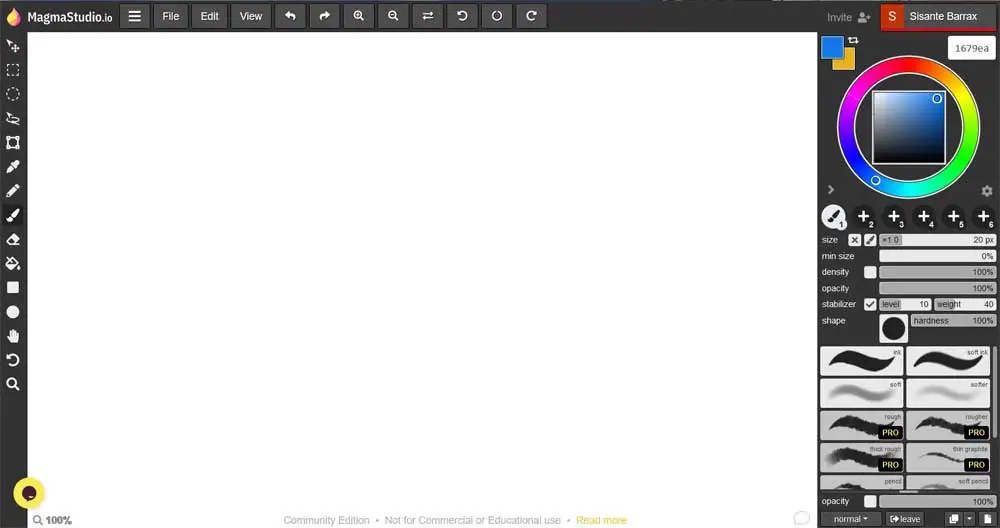
Premiers pas dans le travail de conception avec Magma Studio
Dire que le programme en tant que tel nous offre l’opportunité de travailler jusqu’à 30 personnes en même temps sur le même projet et dans un même bureau . Et bien sûr, ce travail ne se concentre pas uniquement sur le dessin en tant que tel, mais Magma Studio propose d’autres fonctions supplémentaires afin que nous puissions interagir avec d’autres utilisateurs. Nous nous référons, par exemple, à un système de chat intégré pour travailler plus confortablement et de manière coordonnée. Pour ouvrir la fenêtre de discussion correspondante, appuyez simplement sur la touche Entrée, par exemple.
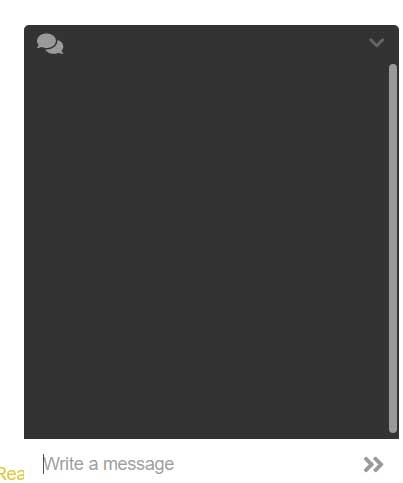
Si nous nous concentrons sur le dessin et le travail de conception, disons que dans Magma Studio, nous trouvons une interface commune dans ce type d’environnement. De cette façon, sur le côté gauche de celui-ci, nous verrons les outils les plus courants dans ces programmes. On parle plus spécifiquement de pinceaux , de compte-gouttes, de figures géométriques , d’effacement, d’arrière-plans, de sélections, etc.
Ainsi, au fur et à mesure que nous nous arrêtons pour une fonctionnalité ou une autre et la marquons, ses options personnalisables changent et apparaissent sur le côté droit du bureau.
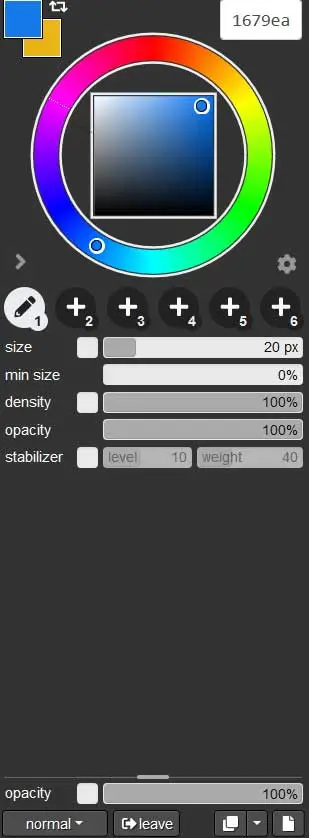
Par conséquent, afin de mener à bien nos projets de conception dans ce programme, nous l’utilisons comme toute autre solution de dessin que nous utilisons habituellement sous Windows. Comme d’habitude dans ce type d’application, la créativité et l’expérience sont essentielles. Avec cela, ce que nous voulons vous dire, c’est que pour réaliser des projets de qualité, il n’y a rien de mieux que de commencer à pratiquer avec Magma Studio.
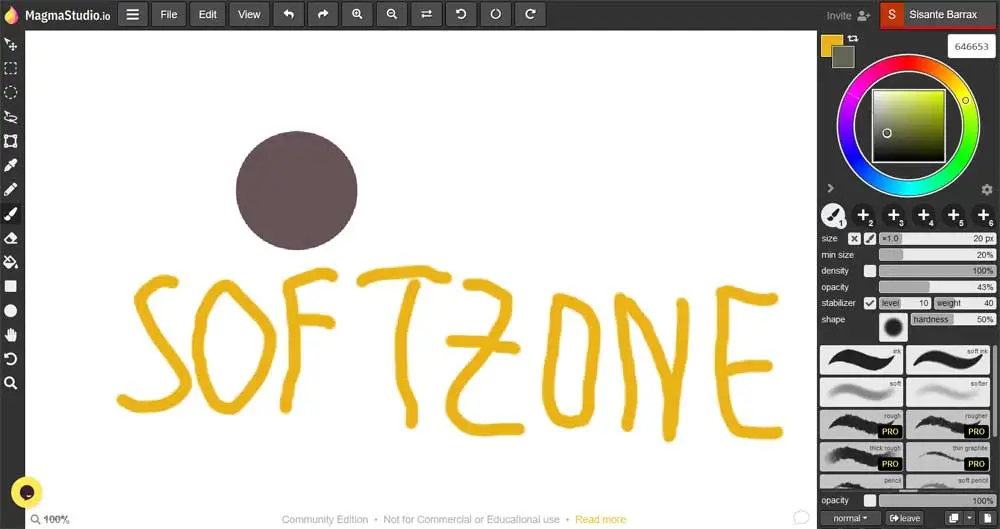
Comment ajouter d’autres utilisateurs au projet
Comme nous l’avons mentionné précédemment, dans le même projet de conception dans cette application jusqu’à un total de 30 utilisateurs peuvent participer en même temps. Donc, si nous en commençons un nouveau nous-mêmes, la prochaine chose à faire est d’ajouter des utilisateurs à la cause. Eh bien, pour cela, nous trouvons un bouton dans le coin supérieur droit appelé Inviter. Lorsque vous cliquez dessus, un lien est ajouté au presse-papiers de Windows afin que nous puissions le partager avec le reste.
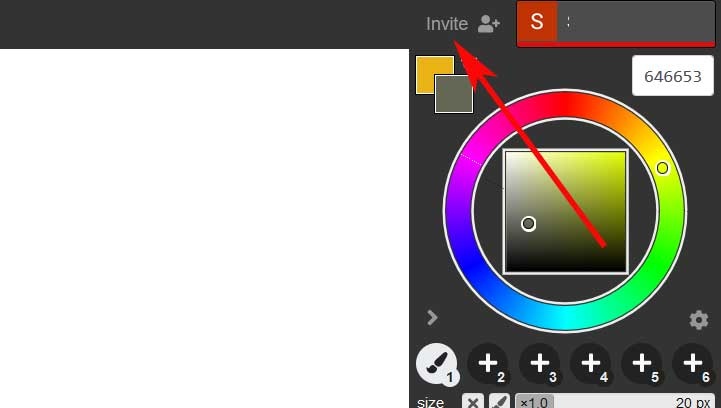
Ensuite, par exemple, il suffit d’envoyer ce lien par mail à ceux que l’on souhaite rejoindre le projet. Nous devons également garder à l’esprit que pendant que nous travaillons, les modifications apportées par tous les utilisateurs sont automatiquement enregistrées dans le cloud . Par conséquent, nous n’avons pas à nous soucier de sauvegarder le projet de temps en temps.
Comment utiliser Magma Studio en ligne
Nous vous avons déjà dit qu’il s’agit d’une application en ligne que nous pouvons utiliser gratuitement pour un usage personnel. Pour cela, il suffit de se connecter au site officiel de ses développeurs via ce lien . Mais en même temps, nous avons deux méthodes de paiement qui se concentrent sur l’utilisation commerciale de l’application. Dans ce cas, les prix sont de 9,99 $ par mois ou 99,99 $ par an; le tout avec quelques fonctions supplémentaires.
Alternatives à Magma Studio
Krita
Ici, nous tombons sur un projet open source que nous pouvons utiliser pour dessiner sur Windows. En fait, pour beaucoup, c’est l’une des applications les plus avancées du genre avec une multitude d’outils et de fonctions disponibles. Il met à notre disposition une interface utilisateur très simple et assez personnalisable afin que les utilisateurs puissent l’adapter à leurs besoins. Vous pouvez l’utiliser à partir de ce lien .
MyPaint
D’autre part, nous trouvons MyPaint , un programme pour dessiner sans distractions car il nous présente une toile plein écran sur laquelle travailler. De cette façon, pour pouvoir voir et utiliser le menu des outils, il n’apparaîtra à l’écran que lorsque nous en aurons vraiment besoin. Le programme dispose d’une grande collection de pinceaux, l’un des outils les plus courants dans ce type de solution. Pour tester cette solution, vous pouvez le faire à partir d’ici .




